Come cancellare la partizione della cache su qualsiasi dispositivo Samsung Galaxy
Suggerimenti E Trucchi Per Android / / August 05, 2021
Hai mai pensato dove vengono salvate tutte le tue preferenze, i file temporanei del browser, i registri e altri bit di app? Ebbene, quelli vengono salvati in piccoli file noti come Cache. Dovresti eliminarlo di tanto in tanto per sempre. Sorprendentemente molti utenti di dispositivi Samsung Galaxy non sanno davvero come cancellare la cache e sembra che tu sia uno di loro.
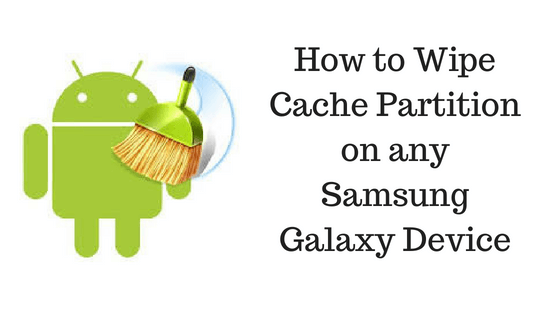
Non preoccuparti perché GetDroidTips ti copre le spalle. Oggi in questo post parleremo Come cancellare la partizione della cache su qualsiasi dispositivo Samsung Galaxy. Ma prima di entrare subito nel merito, diamo un'occhiata a Cos'è veramente la partizione della cache, dovremmo?
Sommario
- 0.1 Cos'è la partizione della cache?
-
1 Come cancellare la partizione della cache su qualsiasi dispositivo Samsung Galaxy
- 1.1 Metodo 1: svuota la cache tramite ripristino
- 1.2 Metodo 2: svuota la cache tramite Impostazioni
Cos'è la partizione della cache?

Cache Partition è fondamentalmente una directory di sistema che contiene dati di sistema temporanei. Questi dati aiutano ad accedere più velocemente ad alcune funzioni e app. Ma a volte questa cache causa effettivamente alcuni disordine poiché diventa obsoleta. Quindi si consiglia di svuotare periodicamente la cache, soprattutto dopo aver appena aggiornato il software del sistema.
La cancellazione della cache non porterà mai alla perdita di dati o impostazioni personali. In effetti, svuotare periodicamente la cache aiuta a mantenere le prestazioni del dispositivo più fluide e migliori. Quindi, ora che hai un'idea della partizione cache, diamo un'occhiata a come fare Pulisci Partizione cache su qualsiasi dispositivo Samsung Galaxy.
Come cancellare la partizione della cache su qualsiasi dispositivo Samsung Galaxy
Ecco i 2 modi in cui puoi utilizzare per cancellare la partizione della cache sul tuo dispositivo Samsung Galaxy.
Metodo 1: svuota la cache tramite ripristino
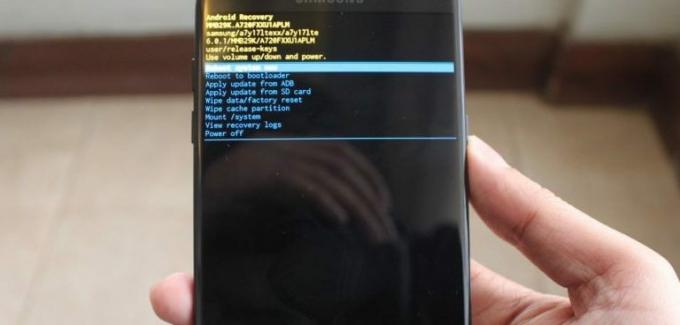
Per cancellare la partizione della cache sul tuo dispositivo Samsung Galaxy utilizzando questo metodo, devi seguire attentamente questi passaggi:
- Prima di tutto, spegni il tuo dispositivo Samsung Galaxy.
- Ora avvia la modalità di ripristino premendo e tenendo premuto il Casa e Alza il volume chiave sul tuo dispositivo Samsung Galaxy.
- In modalità di ripristino, utilizza i tasti del volume e vai al file pulire la cache opzione.
- Premere una volta il tasto di accensione per confermare la cancellazione della cache.
- premi il Volume basso una volta per evidenziare il Sì, elimina la cache opzione.
- Infine, premi il pulsante Tasto di accensione per iniziare il processo.
- Attendi il completamento del processo. Una volta terminato, evidenzia il Riavvia il sistema ora e premere il pulsante Energia Chiave per riavviare il tuo dispositivo Samsung Galaxy.
Articoli Correlati:
- Effettua il root dei dispositivi Samsung Galaxy utilizzando CF Auto Root e Odin Tool
- Come avviare i dispositivi Samsung in modalità download e ripristino
- Elenco dei ripristini TWRP supportati per i dispositivi Samsung Galaxy
- Scarica il software Odin per dispositivi Samsung Galaxy - Tutte le versioni più recenti
- Risolto il problema con la batteria del Samsung Galaxy Note 8 si scarica molto rapidamente
- Come resettare Samsung Galaxy - Soft Reset e Factory Reset
- Guida per risolvere il problema di Samsung Galaxy non in carica
- Come risolvere rapidamente i problemi audio negli smartphone Samsung Galaxy?
- Come risolvere il problema di surriscaldamento del Samsung Galaxy? [Risoluzione dei problemi]
- Risoluzione dei problemi - Risolvi i problemi relativi al GPS del Samsung Galaxy [Risolto]
- Come risolvere il problema del Bluetooth Samsung Galaxy?
- Metodi per risolvere il problema del touchscreen Samsung Galaxy
Ecco fatto, ora che hai cancellato con successo la cache sul tuo smartphone Samsung Galaxy, ora diamo un'occhiata al nostro prossimo metodo per svuotare la cache.
Metodo 2: svuota la cache tramite Impostazioni
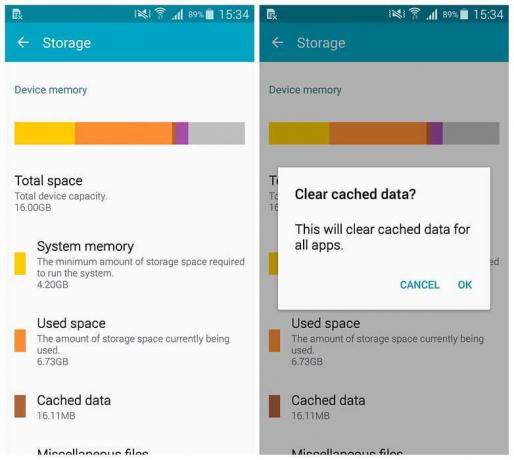
Per cancellare la partizione della cache sul tuo dispositivo Samsung Galaxy utilizzando questo metodo, devi seguire attentamente questi passaggi:
- Prima di tutto, vai alle Impostazioni sul tuo dispositivo Samsung Galaxy.
- Qui, tocca Conservazione opzione.
- Saresti in grado di vedere lo spazio occupato da app, film, misc, foto, audio e cache qui.
- Basta toccare il Dati memorizzati nella cache.
- Ora, per svuotare la cache, tocca OK quando sullo schermo viene visualizzato un messaggio.
Ecco fatto, hai svuotato con successo la cache sul tuo dispositivo Samsung Galaxy. Abbastanza facile, vero?
Quindi, ragazzi, questa era la nostra opinione Come cancellare la partizione della cache su qualsiasi dispositivo Samsung Galaxy. Ci auguriamo che tu abbia trovato utile questa guida. Nel caso in cui avessi domande relative all'argomento, sentiti libero di lasciarle nella sezione commenti in basso.
Ciao, sono Abhinav Jain, uno sviluppatore web, designer, esperto di marketing digitale e appassionato di tecnologia di 19 anni di Nuova Delhi, India. Sono uno studente di applicazioni per computer che è anche un libero professionista e sta lavorando su alcuni siti Web fantastici.


![Elenco di tutte le migliori ROM personalizzate per LG G8 ThinQ [aggiornato]](/f/4eea2330413b58d463337e14728747df.jpg?width=288&height=384)
